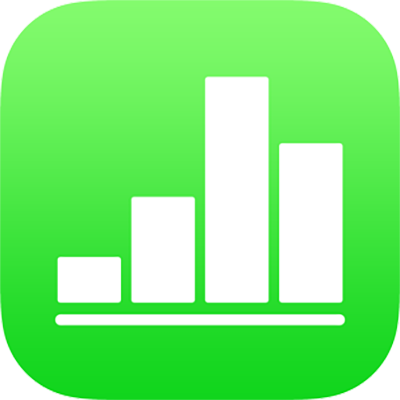
Umístění a zarovnání objektů v Numbers na iPadu
Můžete zarovnat více objektů relativně vůči sobě nebo můžete zadat umístění objektu pomocí jeho souřadnic x a y. Objekty můžete posouvat také pomocí gest.
Poznámka: Jestliže je některý objekt přidán jako vložený v textu, můžete jeho umístění změnit jednoduše přetažením (nebo vyjmutím a vložením) na nové místo v aktuální textové oblasti nebo v jiném textovém rámečku či tvaru. Chcete-li vložený objekt přemístit mimo textový rámeček nebo tvar, postupujte podle pokynů v tématu Přesunutí vloženého objektu na list.
Zarovnání objektu pomocí souřadnic x a y
Klepnutím vyberte objekt nebo vyberte více objektů.
Klepněte na
 a potom na volbu Rozložení.
a potom na volbu Rozložení.Klepněte na X nebo Y a potom zadejte hodnoty X a Y.
Hodnota pro X se měří od levého okraje tabulky k levému hornímu rohu objektu.
Hodnota pro Y se měří od horního okraje tabulky k levému hornímu rohu objektu.
Posouvání objektu po jednotlivých bodech
Objekt můžete posouvat vždy o jeden bod.
Dotkněte se objektu jedním prstem, podržte prst na místě a poté druhým prstem přejeďte po listu ve směru, kterým chcete objekt posunout.
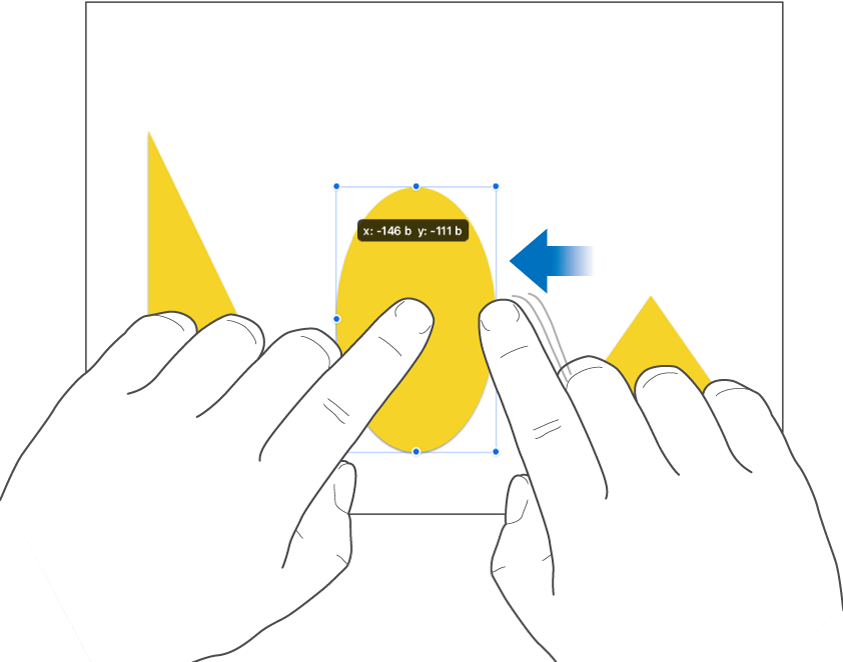
Při přejíždění prstem můžete sledovat, jak se poloha objektu mění po jednotlivých bodech. Chcete-li objekt posouvat o 10, 20, 30 nebo 40 bodů, přejeďte dvěma, třemi, čtyřmi nebo pěti prsty.
Tip: Můžete vybrat více objektů a přesunout je společně.
Přetažení po přímce
Můžete omezit pohyb objektu při přetahování, aby se pohyboval po přímce.
Táhněte objekt po listu jedním prstem a současně se prstem druhé ruky dotkněte libovolného bodu na obrazovce a držte jej na místě.
Objekt můžete přetahovat vodorovně, svisle nebo úhlopříčně (v úhlu 45 stupňů).
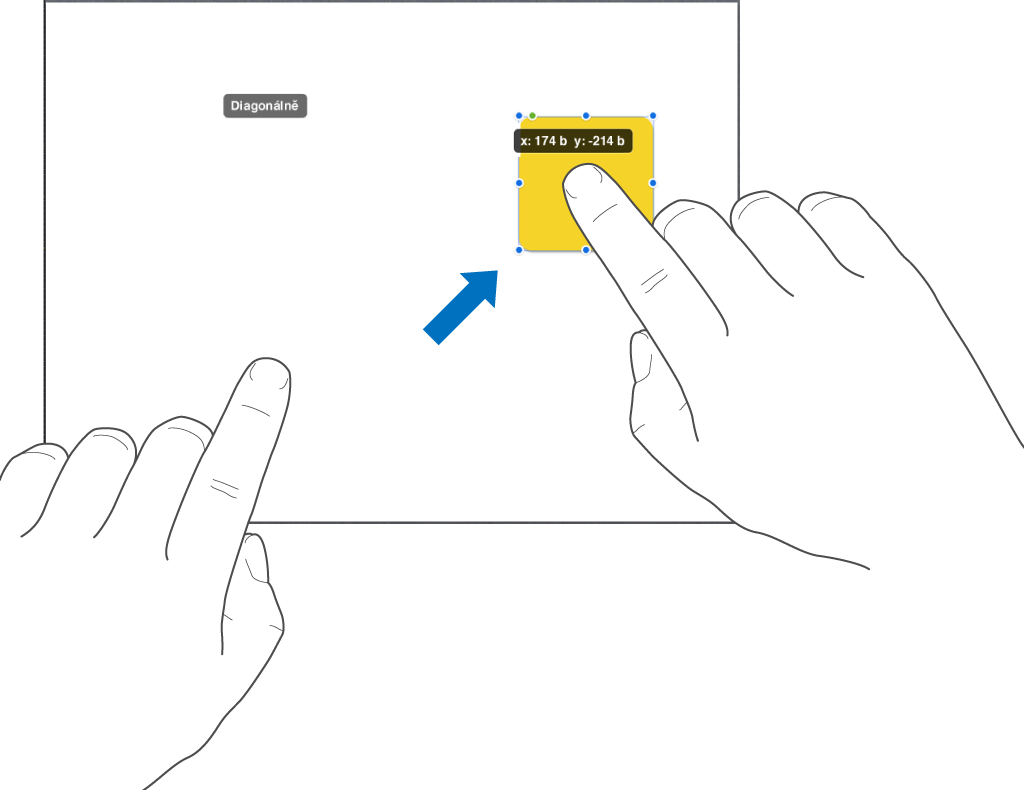
Vertikální nebo horizontální zarovnání objektů
Objekty můžete zarovnat vůči sobě podle vertikální nebo horizontální osy.
Jedním prstem podržte jeden objekt a dalším prstem klepejte na ostatní objekty, které chcete zarovnat.
Klepněte na
 a potom na volbu Rozložení.
a potom na volbu Rozložení.Klepněte na některou z voleb pod Zarovnat a Rozmístit.
Objekty se zarovnají podle nejzazšího objektu ve zvoleném směru. Pokud například zarovnáte tři objekty doleva, objekt nejvíce vlevo zůstane na místě a ostatní objekty se zarovnají podle něj.
Rovnoměrné rozmístění objektů
Objekty můžete umístit tak, že mezi nimi budou na vodorovné nebo svislé ose nebo na obou osách rovnoměrné rozestupy.
Podržte jeden objekt a pak klepněte alespoň na dva další objekty, které chcete zarovnat.
Klepněte na
 a potom na volbu Rozložení.
a potom na volbu Rozložení.Klepněte na některé z tlačítek pod Zarovnat a Rozmístit.